教程:如何禁止Meta Quest Link自启动
查看引用/信息源请点击:skarredghost
在传输文件到PC时,如何禁止Meta Quest Link自启动
(映维网Nweon 2024年10月23日)当你把Quest接到PC并尝试传输文件时,Quest Link有时候会自动激活,使得你无法执行既定操作。日前,SKARREDGHOST分享了相关的解决方案:
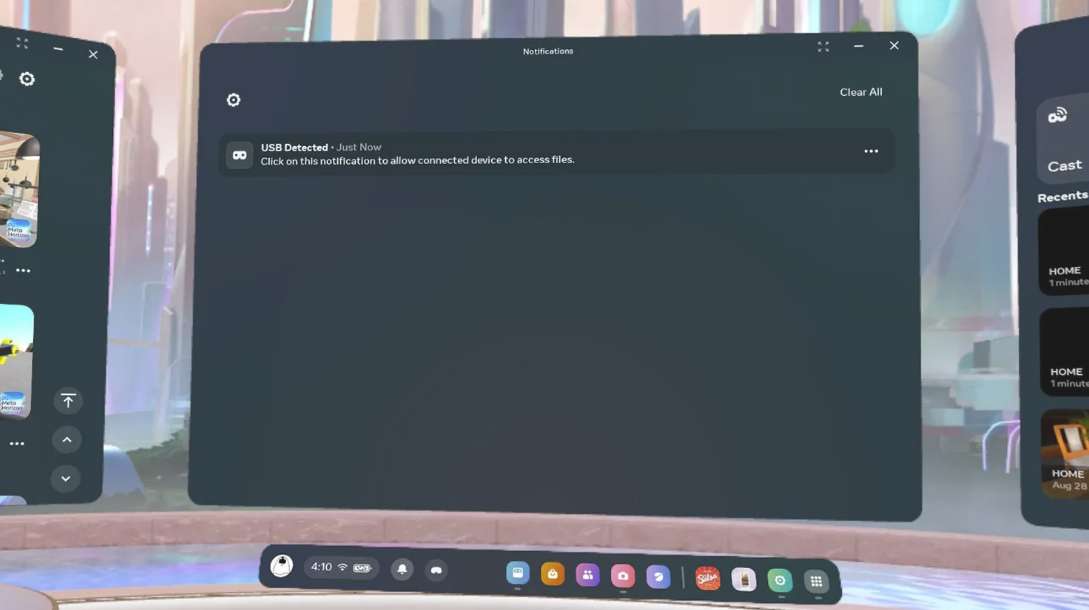
在过去,将Quest接到PC时会弹出一个窗口询问你是否想激活Quest Link,你可以决定是接受或拒绝。可能Meta认为,当有人将Quest接到PC时,在大多数情况都是想使用Quest Link,所以弹出窗口增加了摩擦,所以Quest Link变成了接入时便自行启动。
但并非所有用户都是想使用Quest Link。例如,有时你需要手动传输文件,比方说你录制了一段想要编辑的视频,或者需要将配置文件推到已安装应用的文件夹中。要做到这一点,你需要将Quest接到PC,等待头显弹出通知“USB连接已发生,可能需要激活头显和PC之间的文件传输”,然后点击。之后,Quest出现在计算机的文件管理器,这样就可以移动文件从/到它。
这原本是一个非常简单的过程,但问题是,当你把头显的USB接口插到PC时,Quest Link会自动连接。所以当弹出窗口出现时,你将无法点击,而当你恢复使用控制器的能力时,通常弹出窗口已经消失,无法激活文件传输,亦即无法在设备之间移动文件。
如果你试图把USB接口拔下来再插到PC,你又会遇到同样的问题。所以,如何解决这个问题呢?
方法一:停用Quest Link自动连接
解决这个问题最简单的方法是停用Quest Link的自动连接。你必须进入头显的设置,然后选择系统类别,然后选择开发者选项卡,激活启用自定义设置的开关。在出现的三个设置中,停用激活Quest Link的开关。非常容易。从现在开始,Quest Link不会自动启动,但会一直询问。
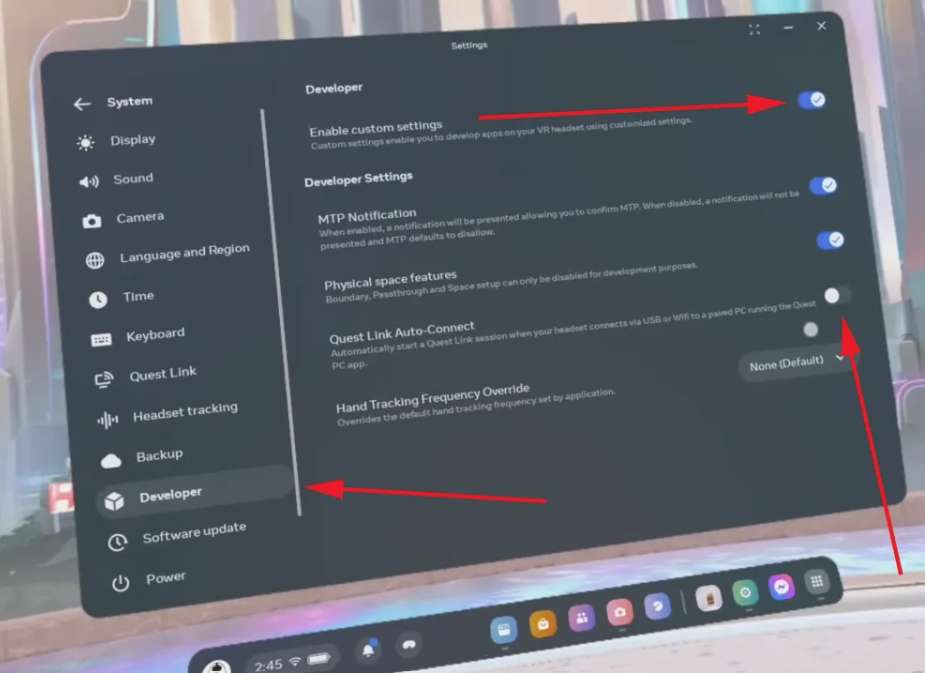
当然,建议你只在需要频繁进行文件传输操作的日子禁用它,并在其他时间保持激活。
方法二:用ADB激活MTP
如果你是一名开发者,且设备处于开发者模式并激活了USB调试,你可以通过命令行激活文件传输。
在USB接入设备时(即使Quest Link已激活),在计算机的一个文件夹中打开控制台终端,并运行ADB(如果你是开发者,我猜你非常清楚ADB是什么……如果不是,这种方法不适合你)。在终端运行命令
adb shell svc usb setFunctions mtp true
它将神奇地为你激活文件传输。
方法三:使用SideQuest移动文件
如果你是一名开发者,且设备处于激活USB调试的开发模式,你可以使用SideQuest移动文件。SideQuest有一个特定的功能:只需点击任务栏中的文件传输图标,你就可以访问头显的一个非常简单的文件管理器。你可以选择感兴趣的文件夹并将文件从PC拖到SideQuest窗口以上传文件到设备。或者点击Save Icon按钮将其移动到PC上。
即使文件传输尚未激活,SideQuest都会调用ADB push/pull在设备之间移动文件。
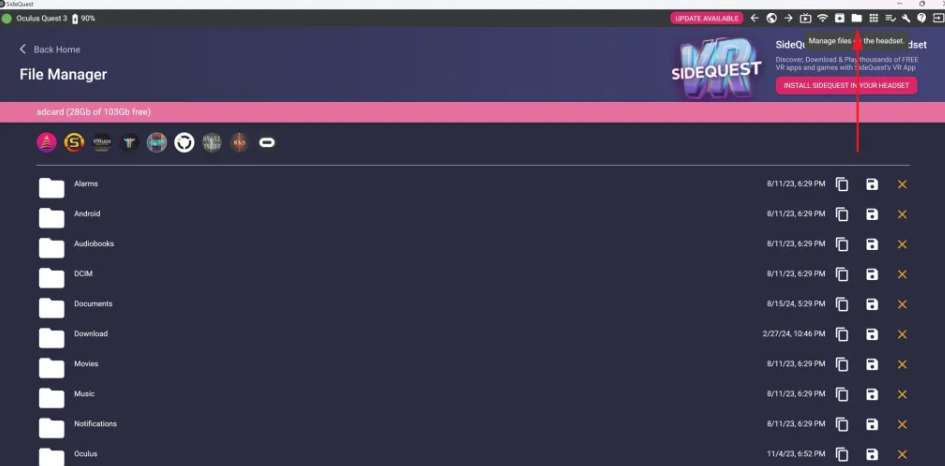
如果你只需要传输几个文件,这种方法是有效的……SideQuest的文件管理器非常笨拙,所以如果你有很多文件要传输,这种方法并理想。
方法四:打开另一个应用
你可以通过启动任何MR/VR应用来阻止Quest Link激活。如果你正在运行一款游戏,Quest运行时当然不会允许Link先于你的应用运行。你在看到USB弹出窗口出现时只需要按下右侧控制器的Quest按钮(或执行相关手势),令控制器能够与系统弹出窗口进行交互,然后你就可以点击它。请注意,这种方法适用于任何沉浸式MR/VR应用,但不适用于2D应用。
建议你在第一种方法不起作用的情况下使用这这个解决方案。
方法五:通过通知激活文件传输
如果你不能阻止Quest Link的激活,你依然可以解决这个问题。不要断开USB连接,让Quest Link完成初始化。当你看到PC运行时打开时,点击菜单中断开Quest的按钮(如果没记错的话,它是最左边的一个)。断开链接后,回到Quest运行时,但当然,弹出窗口不再存在。幸运的是,你依然可以从通知菜单中恢复它。点击任务栏的小铃铛图标,在通知列表中,你会发现USB连接和文件传输的通知。点击它,
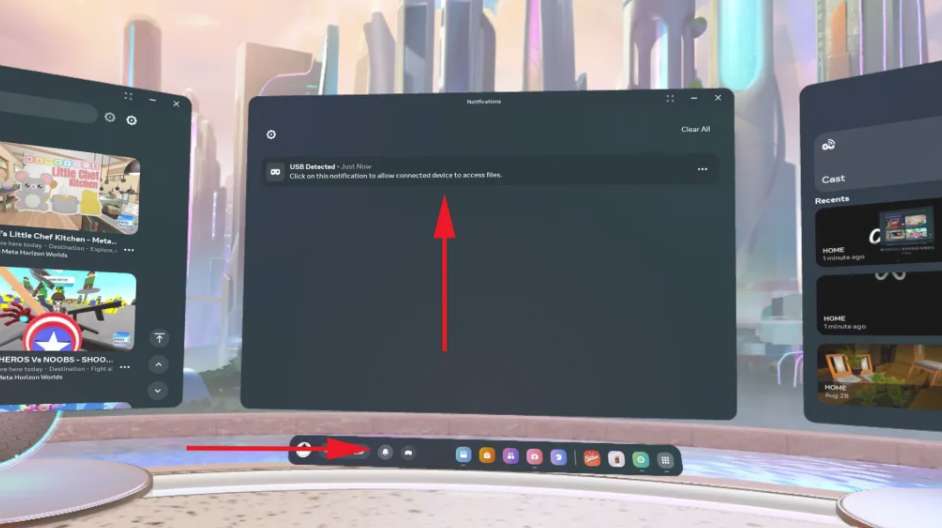
如果你的Quest已经通过Link接到计算机,并且你想切换到文件传输模式,则这个方法非常好。












